WPS怎么加下划线
wps文档空白下划线怎么打不出来?应该怎么打下划线?
在word上输入文字时,有时候有些位置需要设置下划线,用来说明或者着重强调等作用,那么wps文档空白下划线怎么打不出来?应该怎么打下划线呢?下面小编就为大家详细介绍一下,来看看吧。
WPS文档中可以在空白处打下划线,如图中的样式。如何做到呢?详细操作请往下看。
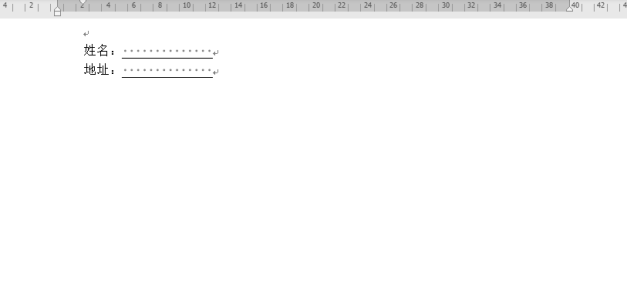
以图中的文档为例演示如何在空白处打下划线。光标放在图中“姓名”冒号右侧,连按键盘的空格键,为了方便演示小编把字体调大,如下图:
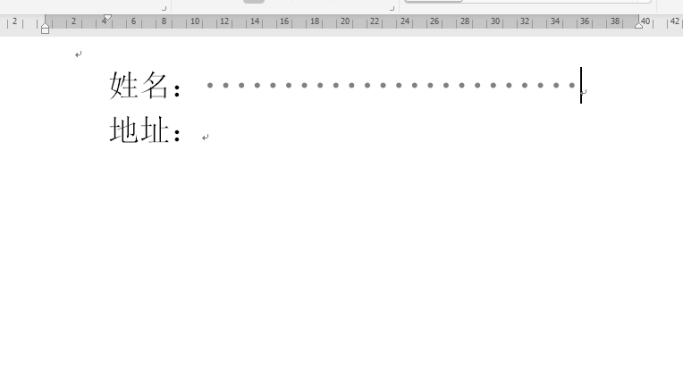
2、然后,光标到设定的位置后,点住不放手,往左边拖动,拖到冒号侧边,如图所示:
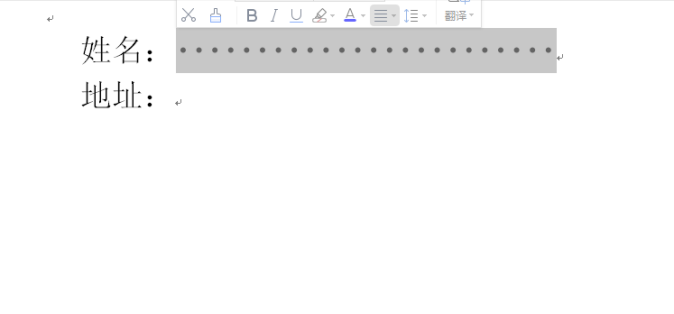
3、再点“下划线”图标,如图中的箭头所指的位置,光标在其它位置点下表示完成上面的操作,“姓名”这里即显出一条下划线,如图所示:
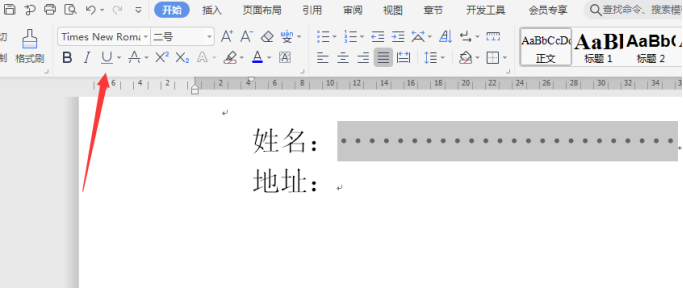
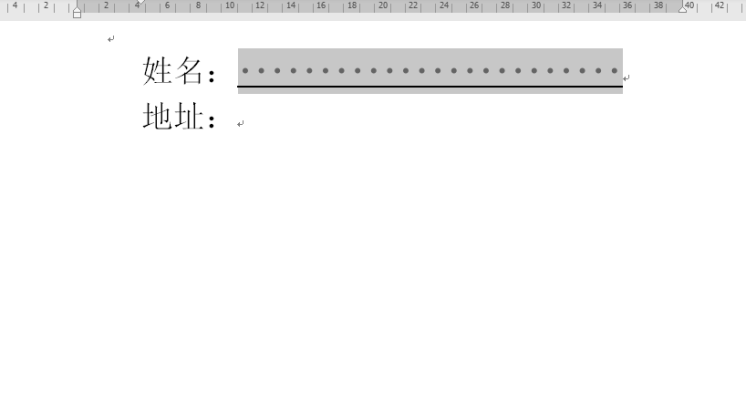
4、空白处打下划线还可以这样操作,把电脑输入法切换到:英式键盘,如图中所示:

5、然后,光标放在文档中“姓名”冒号右侧,按键盘的shift+-键,如图所示,不放手,等光标到达设定好的位置后再放开手,即显出一条下划线。
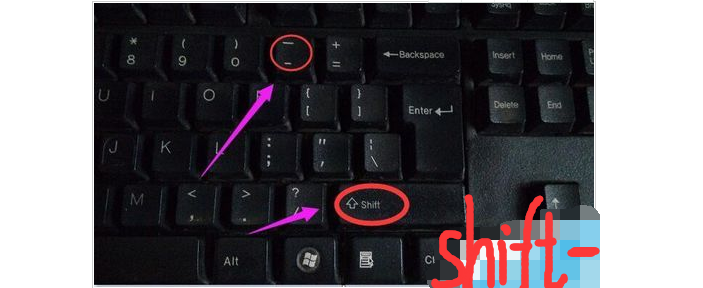
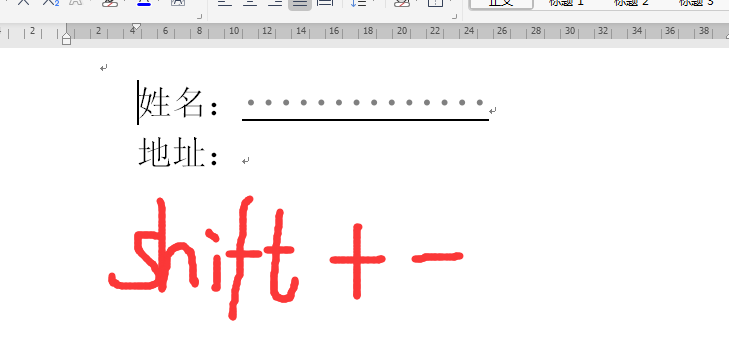
以上就是关于wps空白下划线怎么打不出来,怎么打下划线的具体操作,操作很简单的,希望能对大家有所帮助!
本文章使用以下硬件型号:联想小新Air15;系统版本:win10;软件版本:wps 2019。
WPS文档怎么加下划线?有什么好方法吗?
wps文档是我们经常用来处理文本内容的办公软件之一,在编辑文本时,我们为了加强着重突出某些文字时,都会用加粗或者加下划线的方式,但有的新手不知道该如何加下划线,下面我就给大家讲解下wps文档加下划线的操作步骤:
1、为了示范,现在打开一个WPS文档,在下图箭头所指处,在示范中,要把下划线全部加上去。
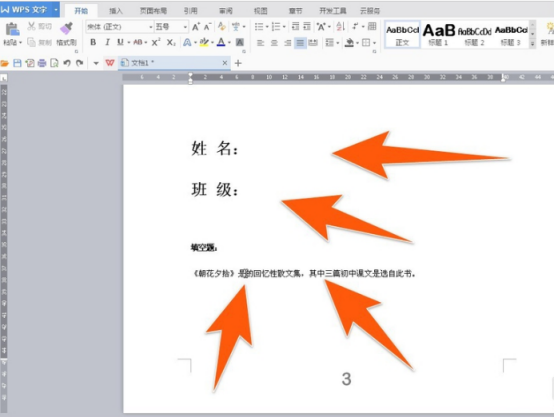
2、在WPS中,先把光标定位在要加下划线的位置,如下图箭头所指。
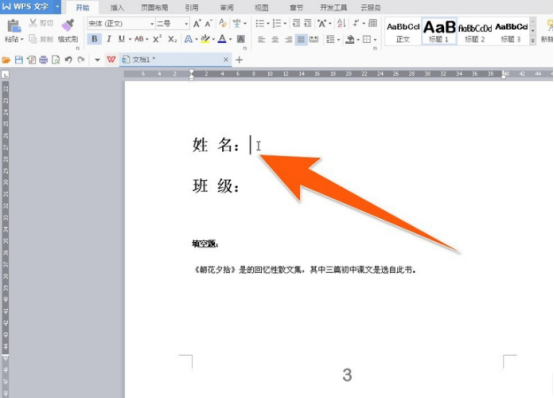
3、要加下线线的位置确定好后,再点击上方“开始”功能区下的“下划线”图标,如下图箭头所指处。
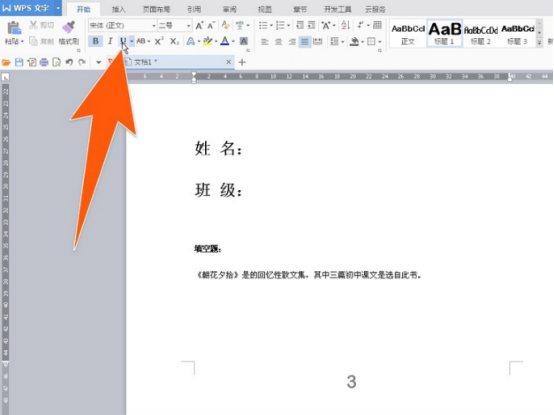
4、点击下划线图标后,该图标便会改变颜色,说明已处于下划线输入状态,这时再按空格键,就能输入纯下划线了,这就是在空白处打下划线的方法。下划线要多长,空格就按多少下,或者按住不放,便会一直输入下划线。
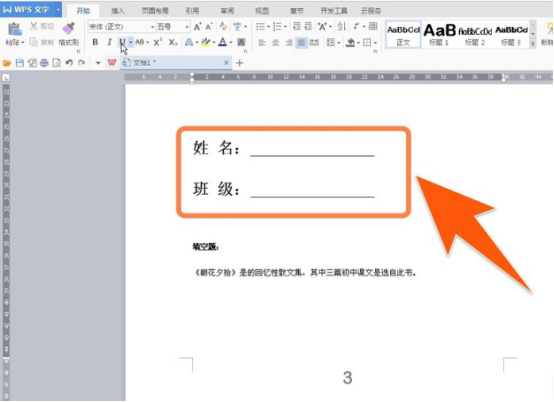
5、通过此方法,接着把下面三处的下划线也加上去,这个下划线,输好一处后,也可以用鼠标拖动选中,再复制后粘贴到需要的位置也行,这样会工作效率高些。
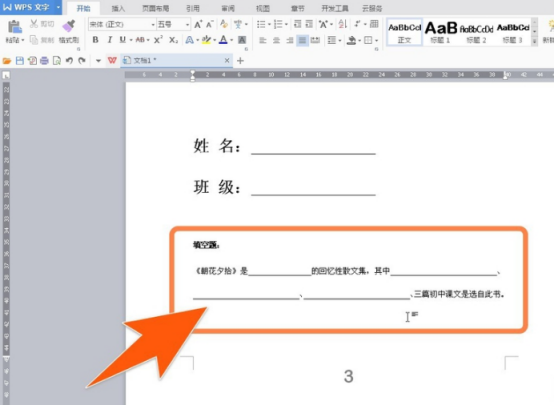
6、如果对下划线的样式不满意,还可以用鼠标选中下划线,然后点击上方下划线图标右侧向下的小三角,便会弹出多种下划线的样式,从中点击需要的即可,如下图箭头所示。
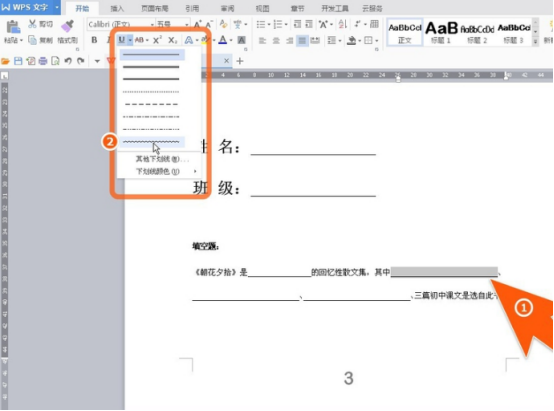
以上就是wps文档加下划线的操作步骤,有些朋友还喜欢用shift+"-"键来直接加上下划线,这个方法一定要注意输入法的中英文切换状态。不熟悉如何加下划线的朋友可以实际去操作下。
本篇文章使用以下硬件型号:联想小新Air15;系统版本:win10;软件版本:wps2019。
WPS Word怎么加下划线步骤详情你需知!
在使用WPS时经常会给重点信息进行标注,其中可以使用下划线,那么WPS怎么加下划线呢?今天就教大家,具体的操作步骤如下:
1、为了示范,现在打开一个WPS文档,在下图箭头所指处,在示范中,要把下划线全部加上去(如图所示)。
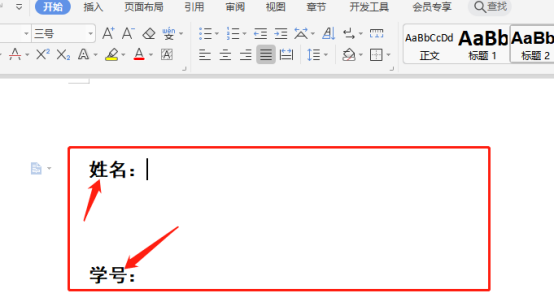
2、在WPS中,先把光标定位在要加下划线的位置(如下图箭头所指)。
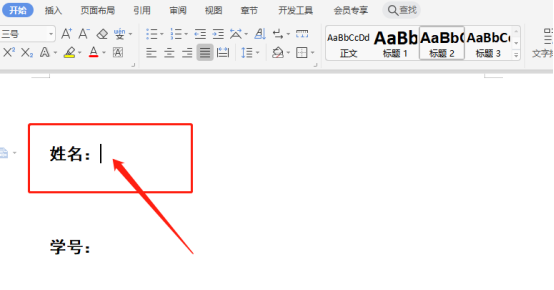
3、要加下划线的位置确定好后,再点击上方【开始】功能区下的【下划线】图标,如下图箭头所指处。
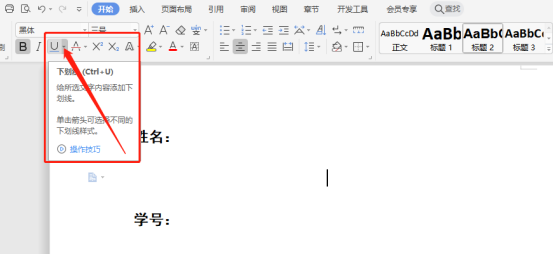
4、点击下划线图标后,该图标便会改变颜色,说明已处于下划线输入状态,这时再按空格键,就能输入纯下划线了,这就是在空白处打下划线的方法。下划线要多长,空格就按多少下,或者按住不放,便会一直输入下划线。
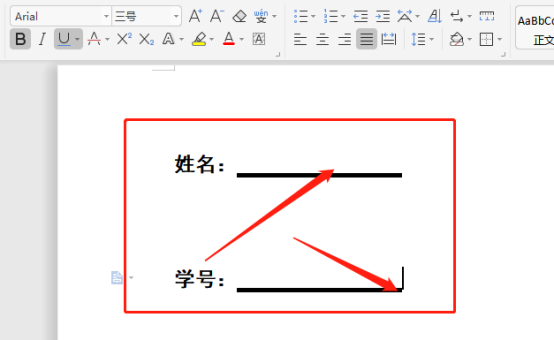
5、通过此方法,我们建立第三行文字,接着把下面1处的下划线也加上去,这个下划线,输好一处后,也可以用鼠标拖动选中,再复制后粘贴到需要的位置也行,这样会工作效率高些。
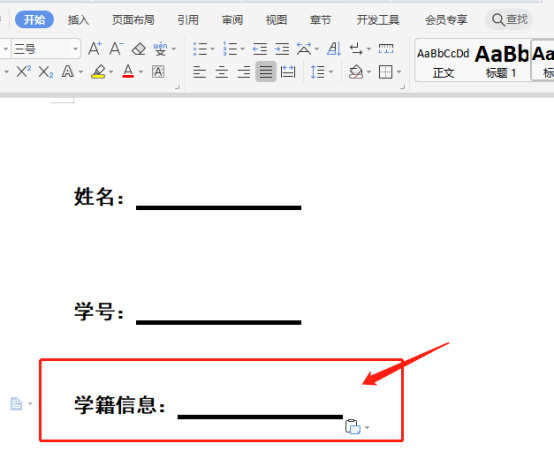
6、如果对下划线的样式不满意,还可以用鼠标选中下划线,然后点击上方下划线图标右侧向下的小三角,便会弹出多种下划线的样式,从中点击需要的即可,如下图箭头所示。

以上的6步就是在WPS中怎么加下划线,希望我的方法可以帮到你!
本篇文章使用以下硬件型号:联想小新Air15;系统版本:win10;软件版本:WPS Office2019。


